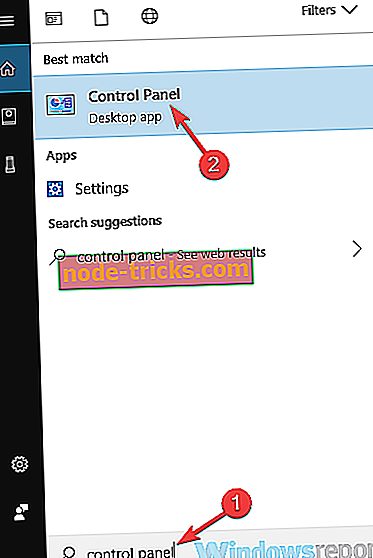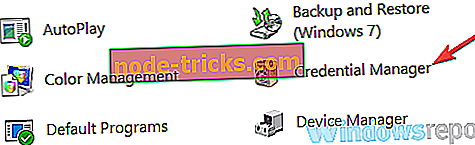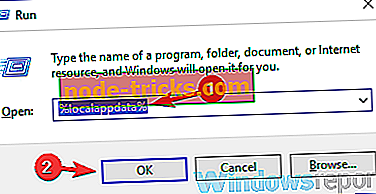„Full Fix“: „Office“ prašo man prisijungti prie „Windows 10“, 8.1, 7
Daugelis žmonių naudoja „Office“ įrankius kasdien, tačiau kai kurie vartotojai pranešė, kad „Office“ prašo juos prisijungti. Tai gali būti erzina problema, ir šiandieniniame straipsnyje mes parodysime, kaip ją išspręsti „Windows 10“.
Kartais „Office“ gali toliau prašyti prisijungti arba įvesti slaptažodį. Tai nedidelė, bet vargina problema, ir kalbant apie „Office“ ir prisijungimo problemas, čia yra keletas panašių problemų, apie kurias pranešė vartotojai:
- „Outlook 2016“ prašo slaptažodžio „Office 365“ - ši problema gali kilti, jei jūsų kredencialai nėra teisingi. Jei norite išspręsti problemą, atidarykite „Credential Manager“ ir pakeiskite su „Outlook“ susijusius įgaliojimus.
- „Outlook“ vis tiek prašo slaptažodžio, nors ir teisinga - ši problema gali kilti dėl el. Pašto profilio. Kartais jūsų profilis gali būti sugadintas ir norint išspręsti šią problemą, patartina ją atkurti.
- „Office 365“ vis dar prašo suteikti kredencialus, jis nebus prisijungęs, prisijungimas išlieka - daugelis vartotojų pranešė apie šias problemas savo kompiuteryje. Tačiau turėtumėte sugebėti išspręsti daugumą jų naudodami vieną iš mūsų sprendimų.
- „Office 2016“ prašo man prisijungti - jei „Office“ prašo prisijungti, gali tekti redaguoti kredencialus „Credential Manager“. Po to, problema bus išspręsta.
„Office“ prašo slaptažodžio, kaip jį išspręsti?
- Patikrinkite savo kredencialus
- Ištrinkite paskyros kredencialus, pašalinkite el. Pašto profilį ir atkurkite jį
- Ištrinkite nereikalingus bendrinamus kalendorius
- Įsitikinkite, kad šifravimas įjungtas
- Įveskite slaptažodį rankiniu būdu „Credentials Manager“
- Pabandykite pakeisti prisijungimo formatą
- Įsitikinkite, kad naudojate programos slaptažodį
- „Office“ atnaujinkite naujausią versiją
- Pabandykite naudoti kitą el. Pašto klientą
1 sprendimas. Patikrinkite savo įgaliojimus
Pasak naudotojų, jei „Office“ prašo slaptažodžio, problema gali būti įgaliojimų valdytojo kredencialai. Matyt, buvo bendrasis kredencialas, kurio išlikimas nustatytas Sesijai . Todėl prisijungėte prie „Outlook“ tol, kol prisijungėte prie „Windows“.
Atsijungus, būsite paprašyti prisijungti atgal į „Office“. Tai gali būti erzina problema, tačiau yra būdas ją išspręsti. Norėdami išspręsti šią problemą, tiesiog reikia rasti probleminį kredencialą ir jį ištrinti.
Dabar jūs turite tiesiog atkurti kredencialą su tais pačiais nustatymais, tačiau šį kartą įsitikinkite, kad „ Enterprise“ nustatysite „ Persistence“ .
Jei norite pasiekti „Credentials Manager“, atlikite šiuos veiksmus:
- Paspauskite „ Windows Key + S“ ir įveskite valdymo skydelį . Rezultatų sąraše pasirinkite Valdymo skydas .
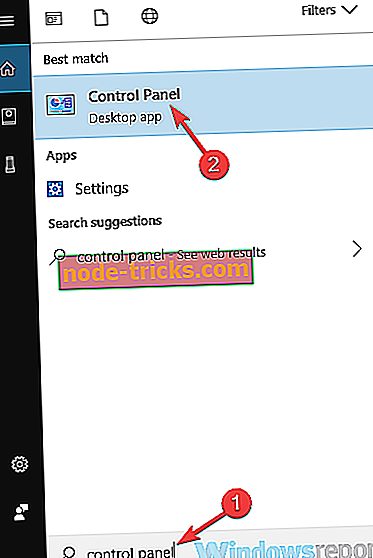
- Atidarius valdymo skydelį, eikite į „ Credential Manager“ .
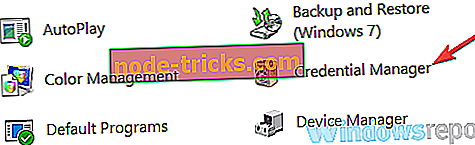
Atidarę ją, turėtumėte sugebėti rasti probleminius įgaliojimus ir juos atkurti.
2 sprendimas. Ištrinkite paskyros kredencialus, pašalinkite el. Pašto profilį ir atkurkite jį
Jei „Office“ prašo prisijungti, problema gali būti jūsų el. Pašto profilis. Daugelis vartotojų pranešė apie šią problemą atnaujinus naująją „Office“ versiją. Atnaujinimas sukėlė problemą su el. Pašto profiliu, todėl jie buvo priversti ją atkurti, kad išspręstų problemą.
Prieš kurdami savo profilį, vartotojai siūlo pašalinti visus „Microsoft Office“ kredencialus, kad galėtumėte tai padaryti. Atlikę šiuos veiksmus, turite tiesiog pašalinti profilį atlikdami šiuos veiksmus:
- Atidarykite „Outlook“ ir eikite į Failas> Paskyros nustatymai> Valdyti profilius .
- Dabar reikia pasirinkti Rodyti profilius .
- Pasirinkite savo profilį ir spustelėkite mygtuką Pašalinti .
Atlikę tai, jums reikia sukurti naują „Outlook“ profilį. Tai gana paprasta, ir jūs galite tai padaryti atlikdami šiuos veiksmus:
- Atidarykite „Outlook“. Dabar eikite į File> Account Settings> Manage Profiles> Show Profiles> Add .
- Įveskite norimą profilio pavadinimą ir spustelėkite Gerai . Dabar atlikite ekrane pateikiamus nurodymus, kad užbaigtumėte paskyros kūrimo procesą.
Sukūrę naują paskyrą patikrinkite, ar problema vis dar yra. Daugelis vartotojų pranešė, kad šis metodas jiems buvo naudingas, todėl galbūt norėsite tai išbandyti.
3 sprendimas. Ištrinkite nereikalingus bendrinamus kalendorius
Keli naudotojai pranešė, kad Tarnyba toliau prašo prisijungti dėl seno bendrinamo kalendoriaus. Matyt, kalendorius buvo sudarytas kaip „SharePoint“ sąrašas, todėl įvyko prisijungimo problema.
Norėdami išspręsti šią problemą, vartotojai tiesiog turėjo pašalinti kalendorių ir problema buvo visiškai fiksuota. Jei turite senų bendrų kalendorių, kurių nenaudojate, juos ištrinkite ir problema bus išspręsta.
4 sprendimas. Įsitikinkite, kad šifravimas yra įjungtas
Pasak vartotojų, kartais ši problema gali kilti, jei šifravimo funkcija neįjungta. Norint saugoti el. Laiškus nuo trečiųjų šalių, rekomenduojama naudoti šifravimą. Keletas naudotojų pranešė, kad nesinaudodami šifravimu „Office“ savo kompiuteryje nuolat prašė slaptažodžio.
Tai gali būti erzina problema, tačiau galite ją išspręsti atlikdami šiuos veiksmus:
- Eikite į „ Outlook“ paskyros nustatymus .
- Dabar eikite į Keisti nustatymus> Daugiau nustatymų> Saugumo skirtuką.
- Raskite Šifruoti duomenis tarp „Microsoft Outlook“ ir „Microsoft Exchange“ parinkties ir įgalinkite.
Įgalinus šią funkciją, problema turėtų būti visiškai išspręsta ir viskas turėtų vėl pradėti dirbti.
5 sprendimas. Įveskite slaptažodį rankiniu būdu „Credentials Manager“
Visi jūsų slaptažodžiai jūsų kompiuteryje yra išsaugoti Kvalifikacijų duomenų tvarkyklėje, tačiau kartais gali atsirasti problemų. Tai gali sukelti problemų su tam tikromis programomis, pvz., „Microsoft Office“ ir „Outlook“. Jei „Office“ prašo prisijungti, galite išspręsti šią problemą atlikdami šiuos veiksmus:
- Atidarykite „ Credential Manager“ . Mes parodėme jums, kaip tai padaryti 1 sprendime, todėl patikrinkite, ar nėra išsamių instrukcijų.
- Atidarę „ Credential Manager“, įveskite slaptažodį rankiniu būdu visose vietose, kuriose saugomas jūsų el. Pašto adresas. Išsaugokite pakeitimus ir uždarykite „ Credential Manager“.
- Paspauskite Windows klavišą + R ir įveskite % localappdata% . Paspauskite Enter arba spustelėkite OK .
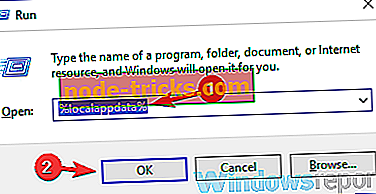
- Eikite į „ MicrosoftOutlook“ katalogą. Raskite failą „ Autodiscover.xml“ . Šis failas taip pat gali turėti raidžių ir skaičių masyvą priešais jo pavadinimą, todėl jo nesupainioti. Perkelkite šį failą į kitą vietą arba pervadinkite jį.
- Atlikę tai, paleiskite „Outlook“ ir ji turėtų prasidėti be jokių raginimų.
Šis sprendimas gali būti šiek tiek pažengęs, tačiau naudotojai pranešė, kad jie dirbo jiems, todėl būtinai išbandykite.
6 sprendimas. Pabandykite pakeisti prisijungimo formatą
Jei „Office“ prašo slaptažodžio, galite išspręsti šią problemą tiesiog pakeisdami prisijungimo formatą. Pora naudotojų pranešė, kad jie sugeba išspręsti problemą prisijungimo ekrane tiesiog pakeisdami prisijungimo formatą.
Vietoj jų el. Pašto adreso jie turėjo naudoti šį formatą:
- „MicrosoftAccount your_email @ outlook.com“
Pakeitus savo prisijungimo formatą, problema buvo visiškai išspręsta ir viskas vėl pradėjo veikti.
7 sprendimas. Įsitikinkite, kad naudojate programos slaptažodį
Kartais „Office“ prašo prisijungti, nes nenaudojate „Outlook“ programos slaptažodžio. Programos slaptažodis yra puiki funkcija, nes ji sukuria unikalų slaptažodį, kurį naudosite tik „Outlook“. Dėl to, jei įsilaužėlis pavogia jūsų „Outlook“ slaptažodį, jis vis tiek negalės pasiekti paskyros.
Jei norite sukurti programos slaptažodį, atlikite šiuos veiksmus:
- Eikite į „ Microsoft“ paskyros puslapį ir pereikite prie „ Security Basics“ skyriaus.
- Dabar pasirinkite Daugiau saugos parinkčių .
- Eikite į „ App“ slaptažodžius ir spustelėkite „ Sukurti naują programos slaptažodį“ .
- Dabar ekrane bus rodomas slaptažodžių generatorius. Sukurkite slaptažodį ir naudokite jį vietoj įprastinio slaptažodžio programoje „Outlook“.
Atlikę tai, „Outlook“ turėtų pradėti dirbti dar kartą ir jums nereikės daugiau prisijungti prie prisijungimo ekrano.
8 sprendimas - atnaujinkite Office naujausią versiją
Pasak naudotojų, „Microsoft“ žino apie šią problemą ir gali būti, kad ši problema jau nustatyta. Jei „Office“ prašo slaptažodžio, galite išspręsti šią problemą tiesiog atnaujindami „Office“ į naujausią versiją.
Tai neįtikėtinai paprasta padaryti, ir jūs galite tai padaryti atlikdami šiuos veiksmus:
- Atidarykite bet kurią „Office“ programą.
- Eikite į File> Account> Update Options> Update Now .
- „Office“ atsisiųsti turimus naujinimus ir juos įdiegs.
Įdiegus naujinimus, patikrinkite, ar problema vis dar yra.
9 sprendimas. Pabandykite naudoti kitą el. Pašto klientą

Jei „Office“ prašo prisijungti, problema gali būti susijusi su „Outlook“. Jei išbandėte visus ankstesnius sprendimus ir atrodo, kad niekas neveikia, galbūt turėtumėte apsvarstyti galimybę pereiti prie kito el. Pašto kliento.
Yra daug puikių el. Pašto klientų, tokių kaip „Thunderbird“ arba „Mail“ programa, tačiau jei norite pakeisti „Outlook“ pakeitimą, mūsų pasiūlymas būtų „ Mailbird“ . Šis el. Pašto klientas turi draugišką vartotojo sąsają ir daugybę funkcijų, todėl puikiai tinka tiek profesionaliems, tiek atsitiktiniams vartotojams.
- Atsisiųskite dabar „Mailbird“ nemokamai
Jei „Office“ prašo prisijungti, problema paprastai susijusi su jūsų kredencialais, bet tikimės, kad šią problemą pavyko išspręsti naudodami vieną iš mūsų sprendimų.